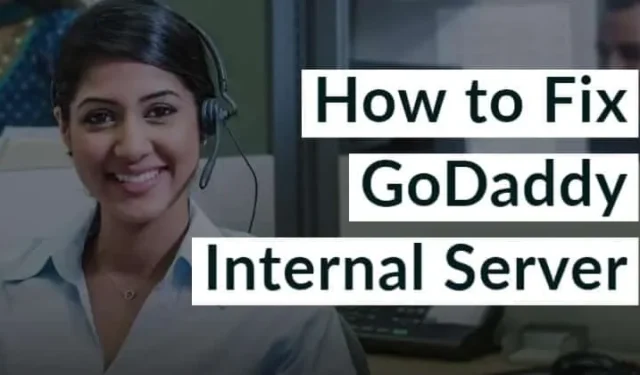
De nos jours, WordPress est devenu une plateforme populaire pour la création de sites Web. Avec d’innombrables thèmes, plugins et configurations robustes disponibles, le lancement d’un nouveau site Web peut être réalisé en quelques secondes seulement. De plus, avec des services d’hébergement fiables comme GoDaddy, on pourrait penser que les problèmes sont peu probables. Pourtant, il existe des occasions où vous pouvez rencontrer des problèmes avec votre site, souvent dus à des erreurs typiques.
Dans cet article, nous explorerons l’erreur interne du serveur GoDaddy, un problème qui apparaît fréquemment lors de l’utilisation de services hébergés sur les serveurs de GoDaddy.
Cette erreur peut se manifester par un écran blanc uni ou afficher un message indiquant « Ce site rencontre des difficultés techniques ». Par conséquent, nous allons discuter de plusieurs stratégies efficaces pour résoudre cette erreur liée à l’hébergement GoDaddy.
Différentes variantes de l’erreur 500 sur GoDaddy
- Erreur interne du serveur 500
- HTTP 500 – Erreur interne du serveur
- Erreur temporaire
- Erreur interne du serveur
Comment résoudre l’erreur interne du serveur GoDaddy
La cause sous-jacente d’une erreur interne du serveur GoDaddy peut souvent être assez simple. Cependant, en raison de sa nature ambiguë, le message d’erreur ne précise généralement pas la cause exacte, ce qui rend la résolution plus difficile. Vous trouverez ci-dessous quelques approches courantes pour résoudre l’erreur interne du serveur :
1. Effacement des cookies et du cache du navigateur

Souvent, les problèmes proviennent des versions mises en cache de pages spécifiques, ce qui entraîne des erreurs. Il est donc judicieux d’effacer les cookies et le cache du navigateur, puis de recharger la page. Si cela résout le problème, tant mieux ! Sinon, vous pouvez passer à l’étape suivante.
2. Désactiver tous les plugins

Il n’est pas rare que des plugins soient à l’origine d’erreurs internes du serveur. Cependant, avec plusieurs plugins installés, il peut être difficile d’identifier le coupable. Pour identifier le plugin problématique, désactivez-les tous et vérifiez si le problème persiste.
Si le problème est résolu, réactivez chaque plug-in un par un, en surveillant l’erreur après chaque activation. Cela vous aidera à trouver le plug-in à l’origine du problème, ce qui vous permettra de le désinstaller avec succès.
3. Augmentation de la limite de mémoire PHP

En règle générale, la limite de mémoire PHP est définie par votre hébergeur et WordPress. Cependant, si cette limite est dépassée, cela peut entraîner des problèmes de serveur. Pour remédier à cela, suivez les étapes décrites ci-dessous pour augmenter votre limite de mémoire :
- Accéder au répertoire racine
- Recherchez le fichier « wp-config.php » .
- Faites un clic droit sur le fichier et choisissez l’option de téléchargement.
- Modifiez le fichier à l’aide d’un éditeur de texte et, sous la balise d’ouverture PHP, ajoutez la ligne « define(‘WP_MEMORY_LIMIT’, ’64M’) avant de sauvegarder.
- Re-téléchargez le fichier en écrasant celui existant dans le répertoire racine.
- Enfin, actualisez votre site Web pour confirmer les modifications.
4. Inspectez le fichier . htaccess

Pour vérifier le fichier . htaccess sur votre site, suivez ces étapes :
- Connectez-vous à votre site en utilisant FTP.
- Recherchez le fichier . htaccess dans votre répertoire.
- Renommez le fichier en quelque chose comme . htaccess_xyz.
- Accédez à Paramètres, accédez à Liens permanents et cliquez sur Enregistrer.
Cette approche devrait résoudre efficacement l’erreur interne du serveur GoDaddy.
5. Renommer le dossier du plug-in

Vous vous demandez peut-être quel impact le fait de renommer le dossier des plugins pourrait avoir. Parfois, cette simple action peut résoudre le problème. Suivez ces étapes pour renommer votre dossier de plugins :
- Renommez temporairement votre dossier de plugins pour les tester.
- Accédez au panneau d’administration de votre site Web et mettez à jour la base de données.
- Vérifiez si vous pouvez vous connecter et vous déconnecter du compte administrateur sans aucun problème.
- Enfin, rétablissez le nom du dossier du plugin à son nom d’origine.
6. Contactez votre hébergeur
Si aucune des méthodes ci-dessus ne résout votre problème, il se peut qu’il y ait un problème plus grave avec le serveur. Dans ce cas, votre meilleure option est de contacter votre hébergeur pour obtenir de l’aide. Il peut vous aider à diagnostiquer le problème et vous proposer des solutions.
Du bureau de l’éditeur
Si vous rencontrez des problèmes avec votre site WordPress GoDaddy, nous espérons que les méthodes décrites ci-dessus vous seront utiles. Cependant, si aucune d’entre elles ne fonctionne, il est recommandé de contacter votre hébergeur pour obtenir de l’aide.





Laisser un commentaire